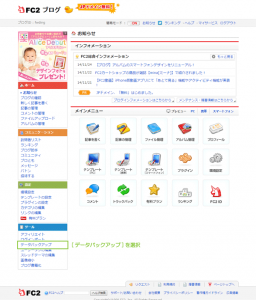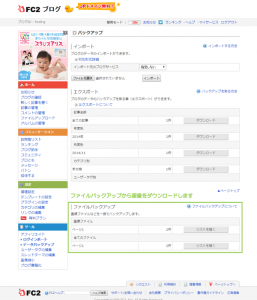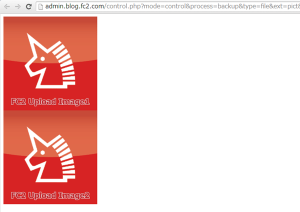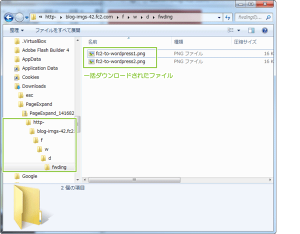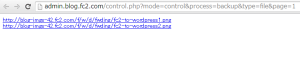画像コンテンツのダウンロード(FC2移転・引越)
FC2ブログでサイトを公開し、投稿に画像などを利用している場合には、
FC2ブログにアップロード済みの画像ファイルなどを、
移転先WordPressで表示できるようにダウンロードを行います。
ここではダウンロードの手順についてご紹介します。
厳密には移転の際にエクスポートした投稿に含まれている画像のURLは、
FC2ブログで公開していた際のURLのままインポートされます。
その為、画像をそのままFC2側に置いたまま、サイトを公開することも可能ですが、
いつFC2側のアクセスができなくなるかもわかりませんので、
そうした不測の事態に備えて、画像はすべてダウンロードして自サーバーで表示するようにします。
FC2ブログの画像URL形式について
FC2ブログの画像ファイルのアップロードと、
アップロード後のURLの仕様は少し癖があります。
投稿画面から画像ファイルのアップロードを行うと、
以下のようなURL形式で画像ファイルが公開され、投稿に挿入されます。
http://fwding.blog.fc2.com/img/fc2-to-wordpress1.png/
このURLの末尾にある「/」が邪魔な存在で、
WordPress側にコンテンツを移行した際にはこの「/」を取り除く処理が必要になります。
置換作業自体はレンタルサーバー側の
.htaccessファイルに1行記載すれば完了します。
手順は以下でご紹介しています。
画像コンテンツのダウンロード(FC2移転・引越)
URLの置換作業はあとでやるとして、まずは画像ファイルをダウンロードします。
画像のダウンロードする場合には、
Fc2では画像の公開URLとは別に画像のURLの一覧をFC2側では提供されています。
実際にはこの画像URLが画像ファイル置き場の実態URLであると言えます。
例えば「http://fwding.blog.fc2.com/img/fc2-to-wordpress1.png/」のURLの画像であれば、
http://blog-imgs-42.fc2.com/f/w/d/fwding/fc2-to-wordpress1.png として画像が公開されています。
URLの形式は以下のようになっており、XX部分はユーザーによって異なります。
形式: http://blog-imgs-XX.fc2.com/f/w/d/fwding/(ファイル名)
このアップロード画像のファイル名の一覧を取得するには、
以下の手順でアクセスします。
画像コンテンツURLの一覧を取得
アップロードされている画像を取得するには、
FC2ブログの管理ページのサイドメニューから[データバックアップ]を選択します。
データバックアップ選択し表示されたページをスクロールして、
下部の「ファイルバックアップ」から、
画像ファイルにある[リストを開く]をクリックします。
「リストを開く」をクリックすると、以下のようにアップロードされている画像が画面に表示されます。
この画像が表示されているページで、
Google Chrome機能拡張の「PageExpand」を利用して、画像を一括ダウンロードします。
ダウンロードすると1つのzipファイルとして画像が保存できます。
なお、下段の「全てのファイル」に表示された[リストを開く]をクリックすると、
全てのファイルのURLが画面に表示されます。
このページで「PageExpand」を利用しても、
うまく画像ファイルを取得することができませんでした。
さいごに
このようにしてFC2ブログの画像一覧ページから、
引越しに利用する画像データをワンクリックでダウンロードして保存できます。
取得したデータを移転先のサーバーなどにアップロードして、
URLを移転先のディレクトリに合わせることで、
移転作業を容易に進めることができるようになります。
FC2はFC2, Inc.の商標であり、FC2ブログはFC2, Inc.のサービス名称です。
FC2ロゴ、アイコンその他のマーク等はFC2, Inc.の商標であり、FC2, Inc.の著作物です。
公開日:
最終更新日:2014/12/04